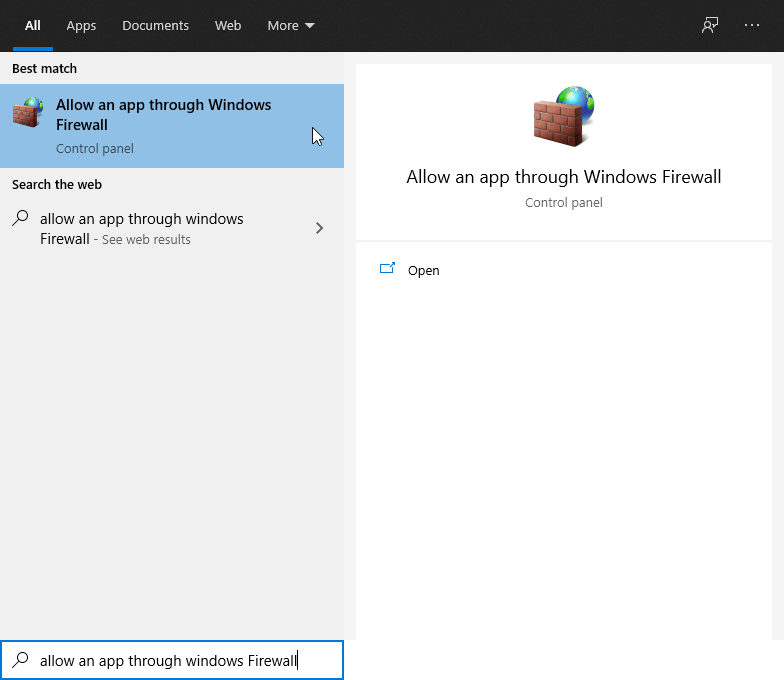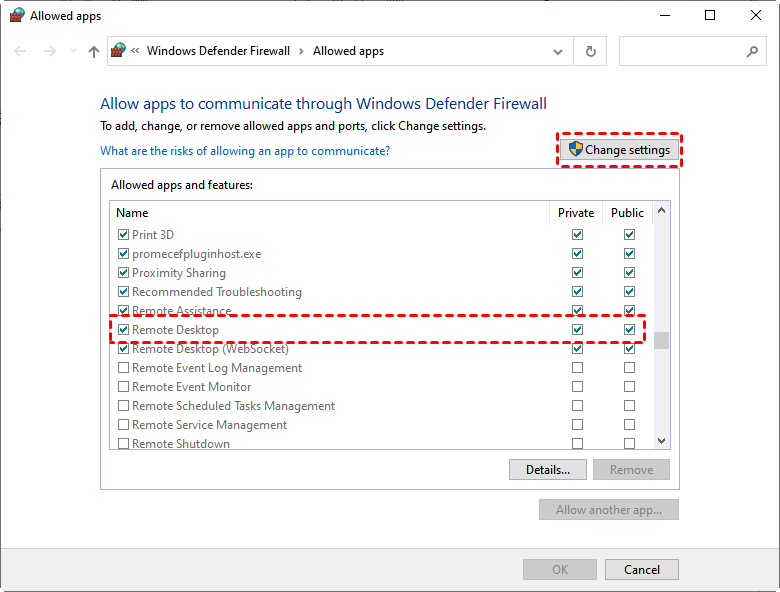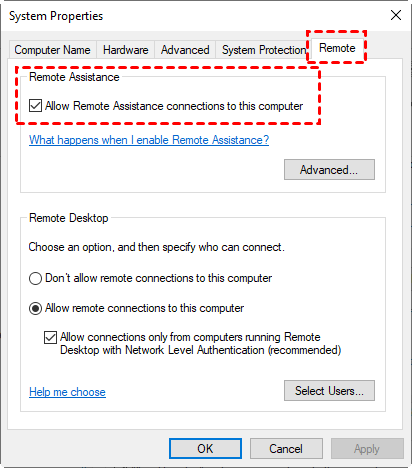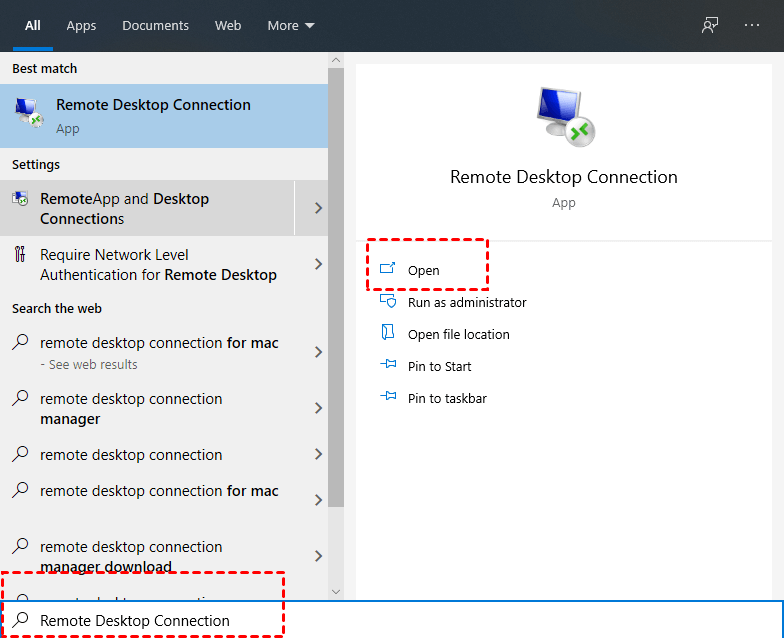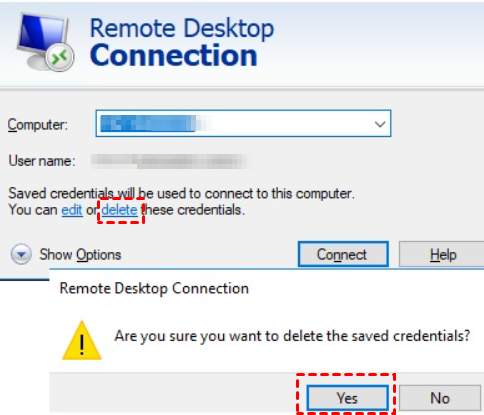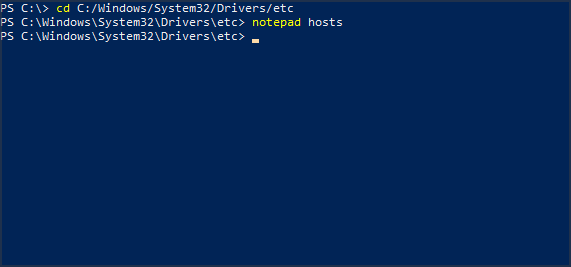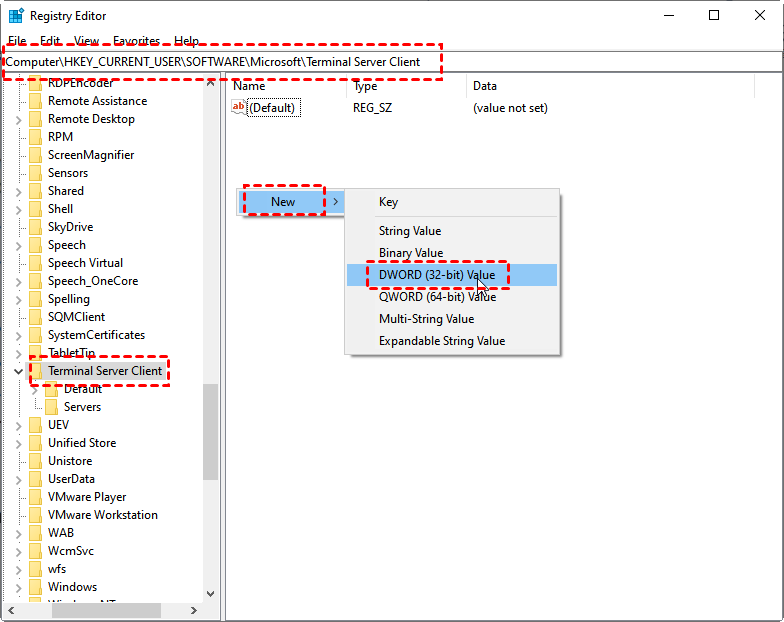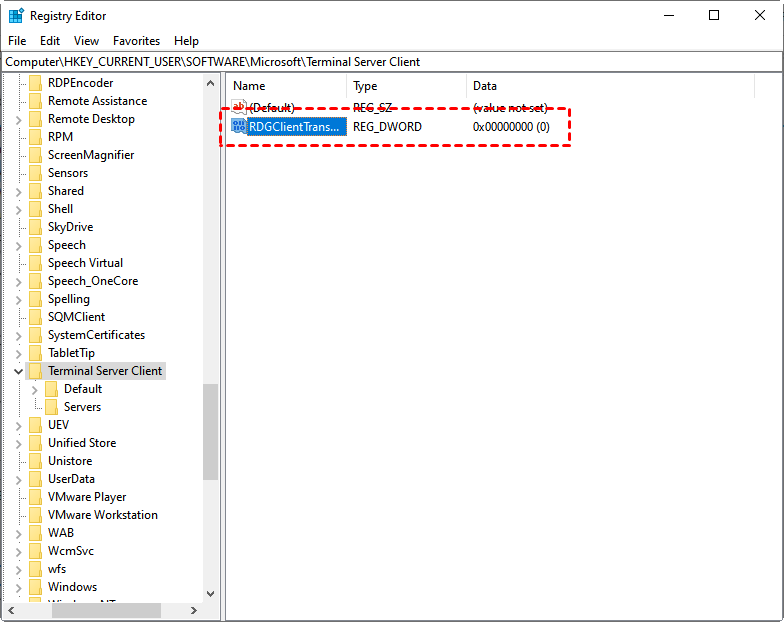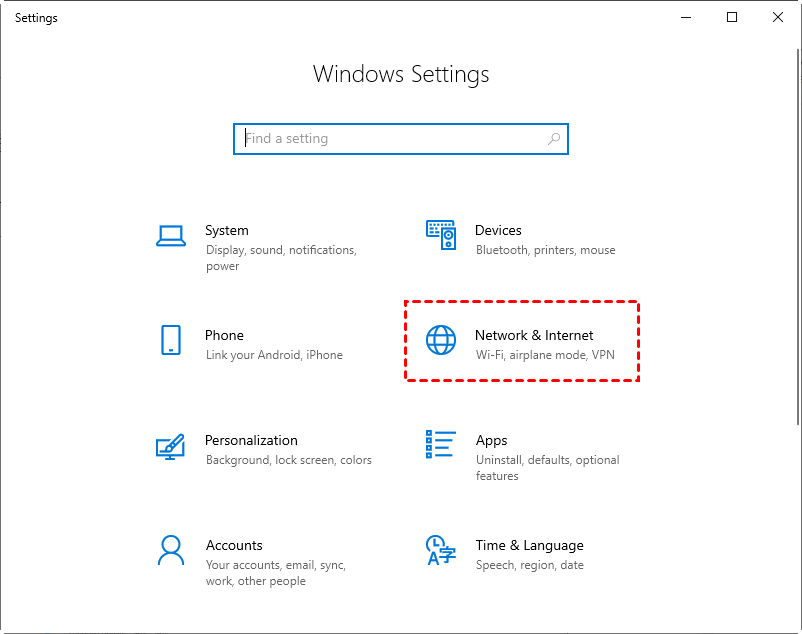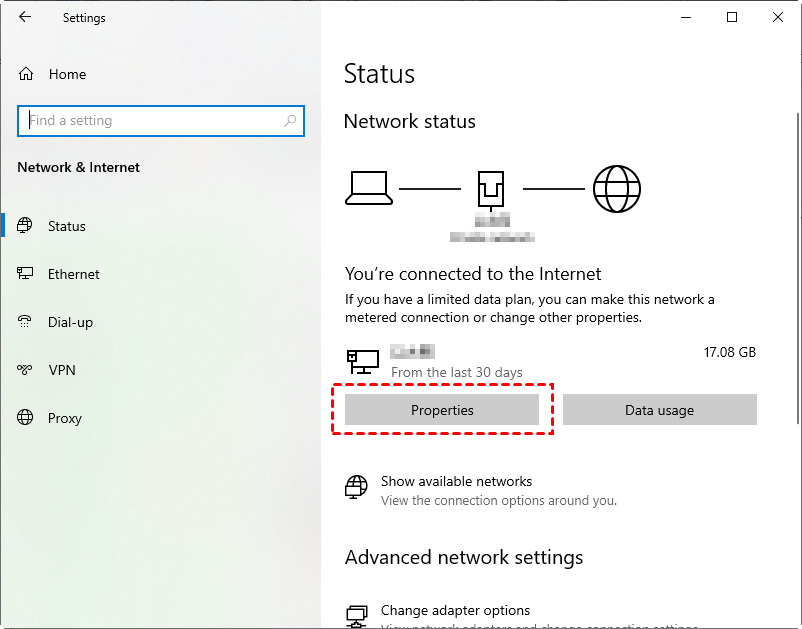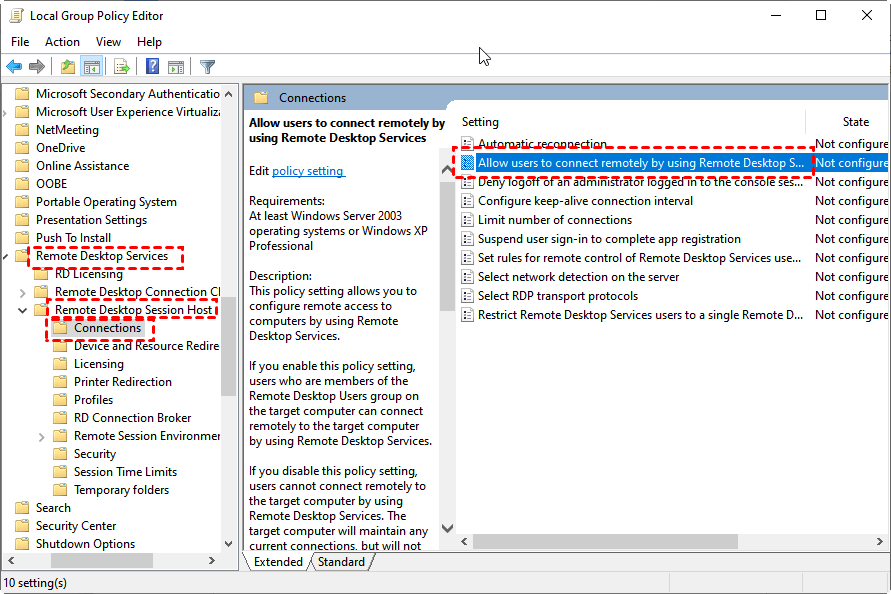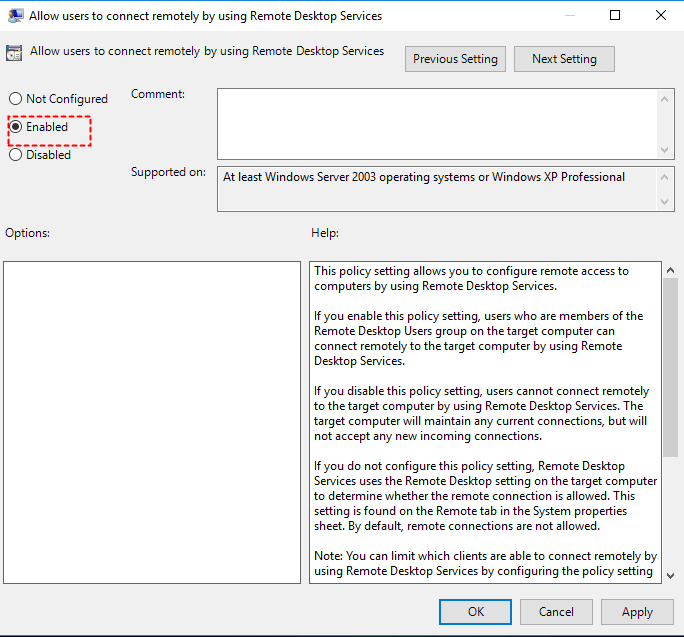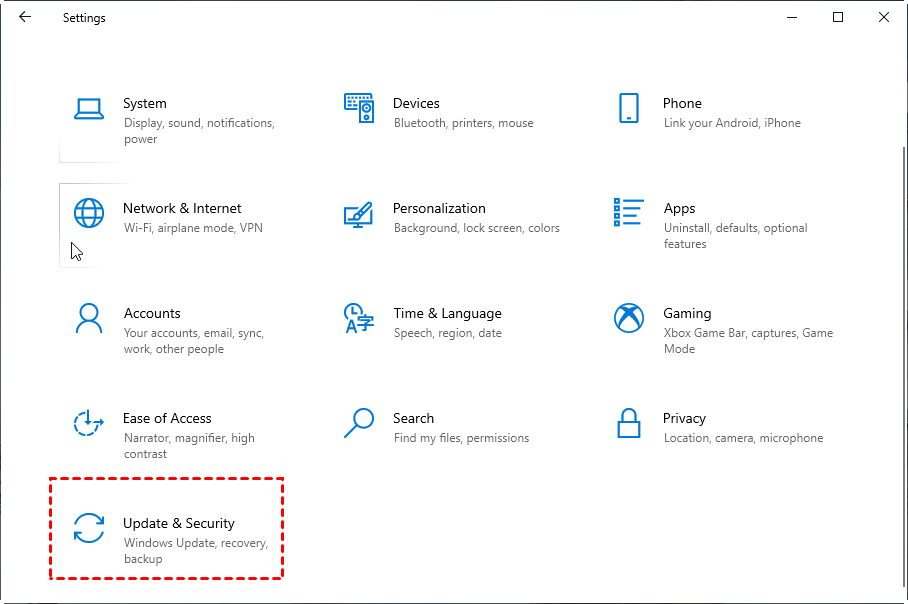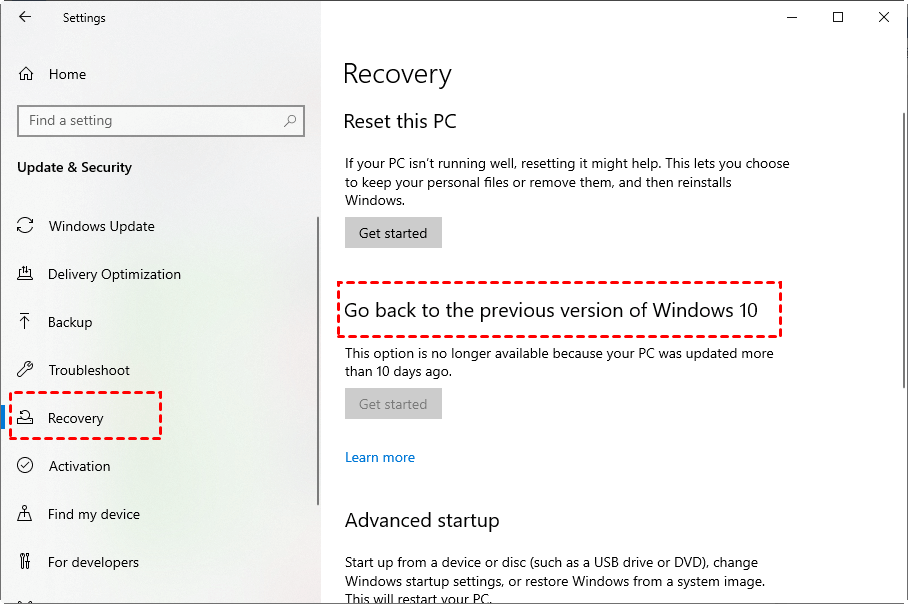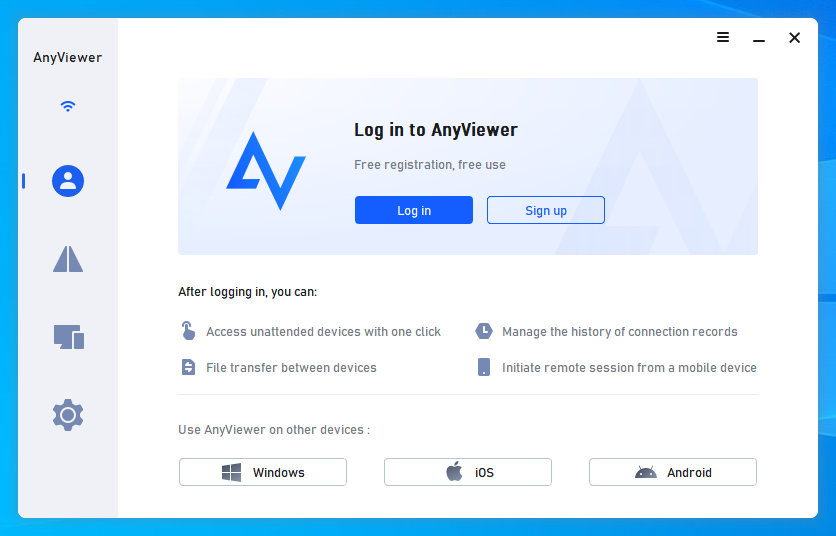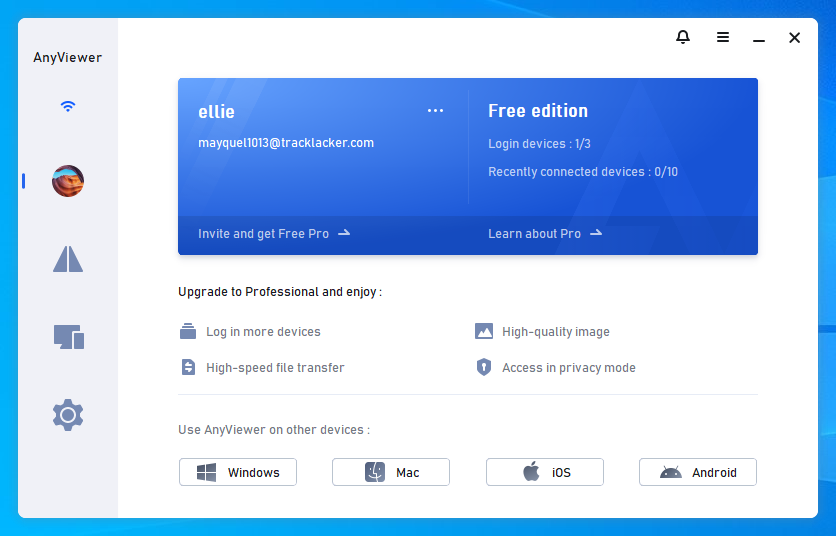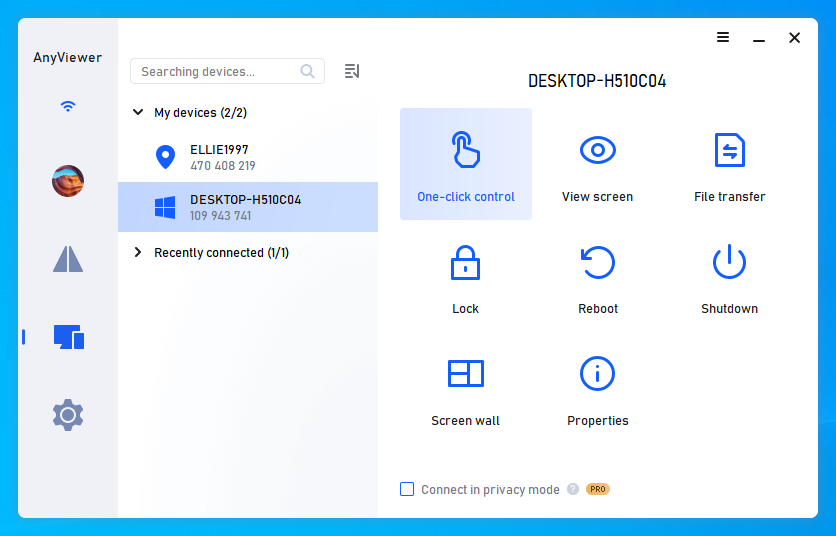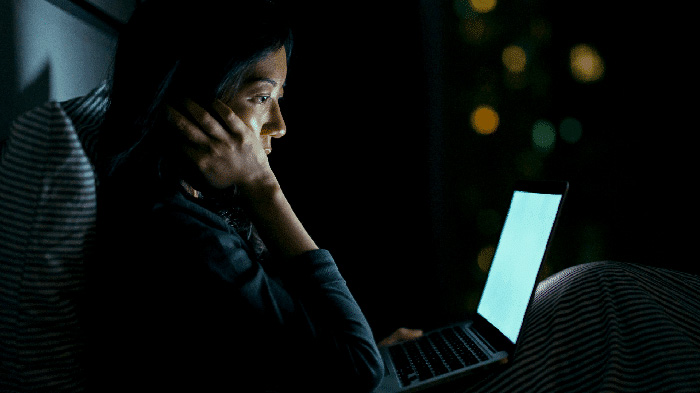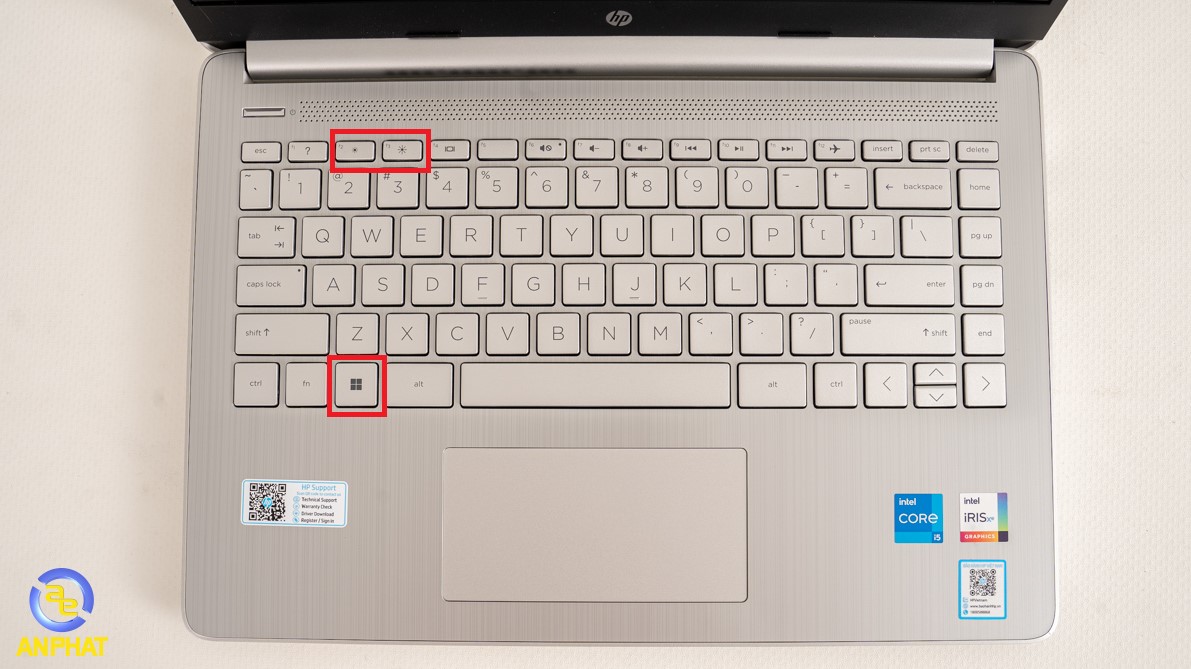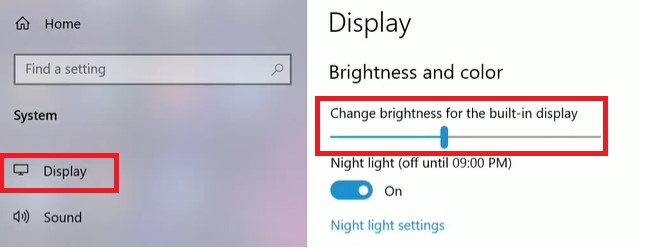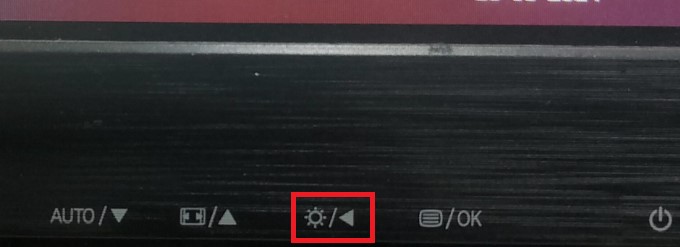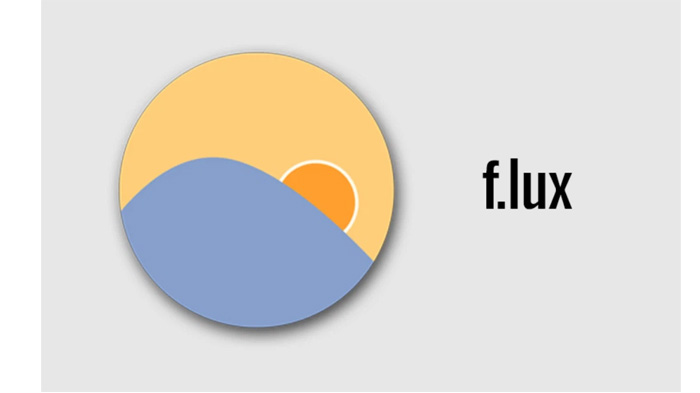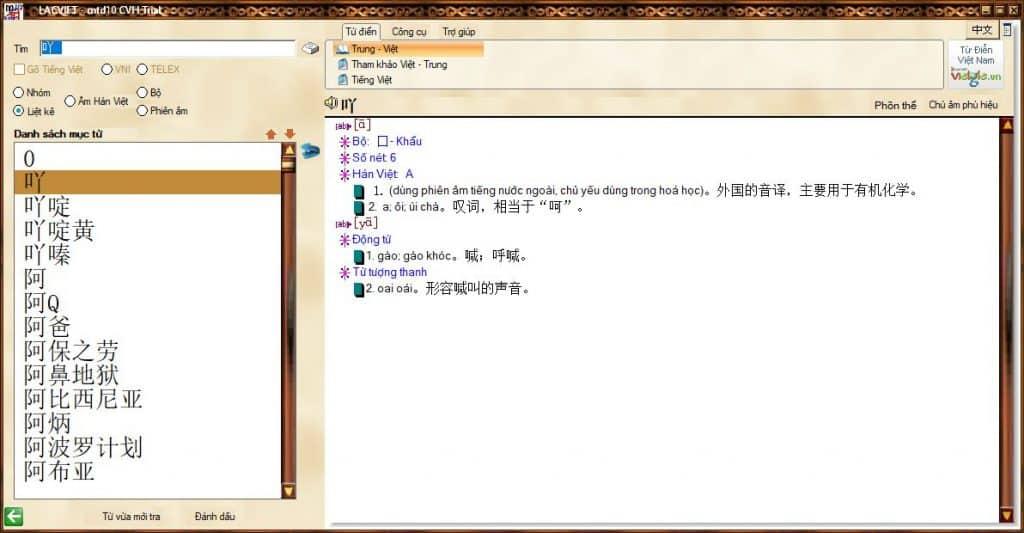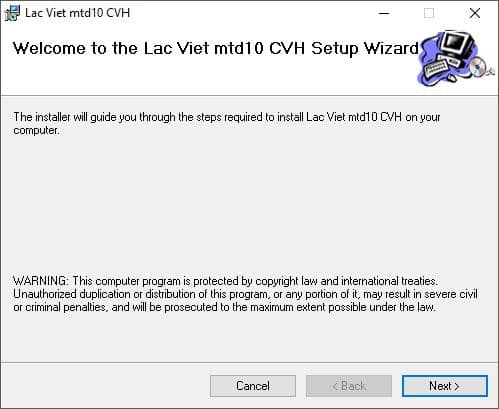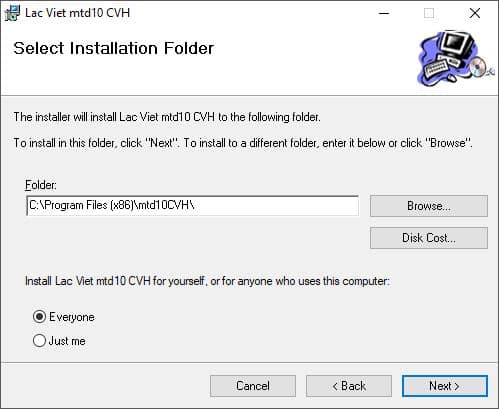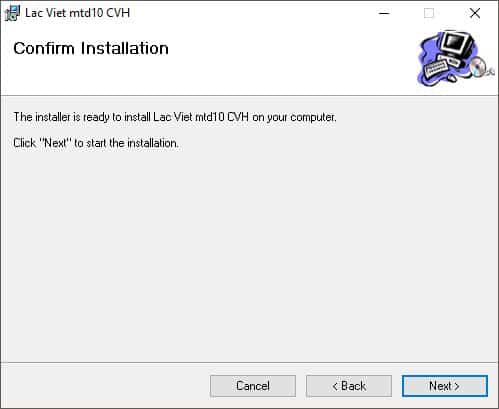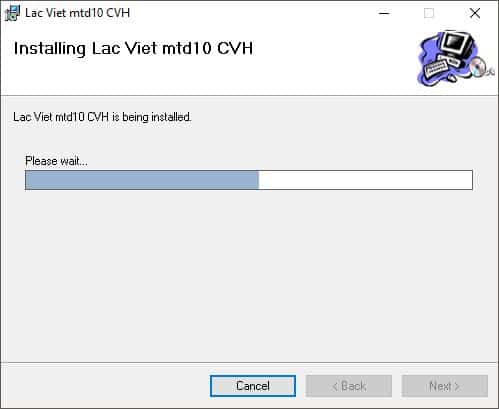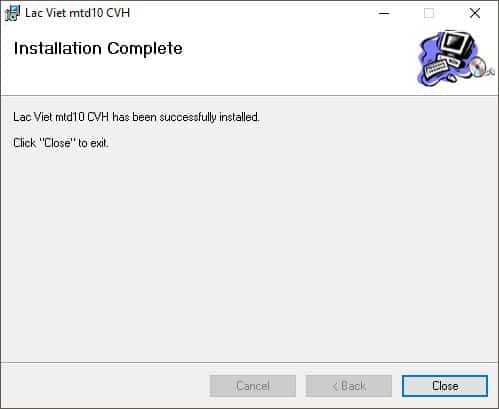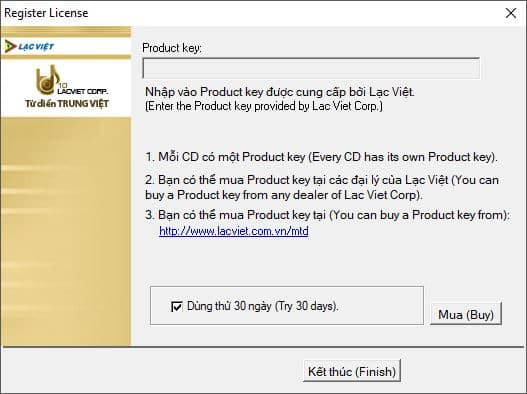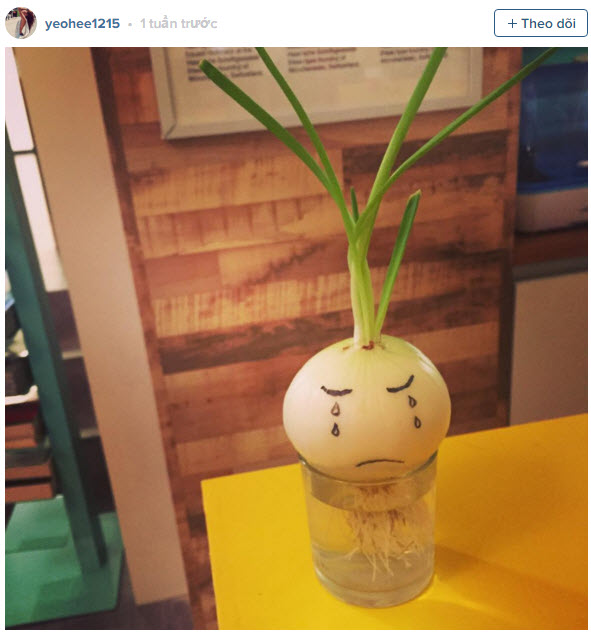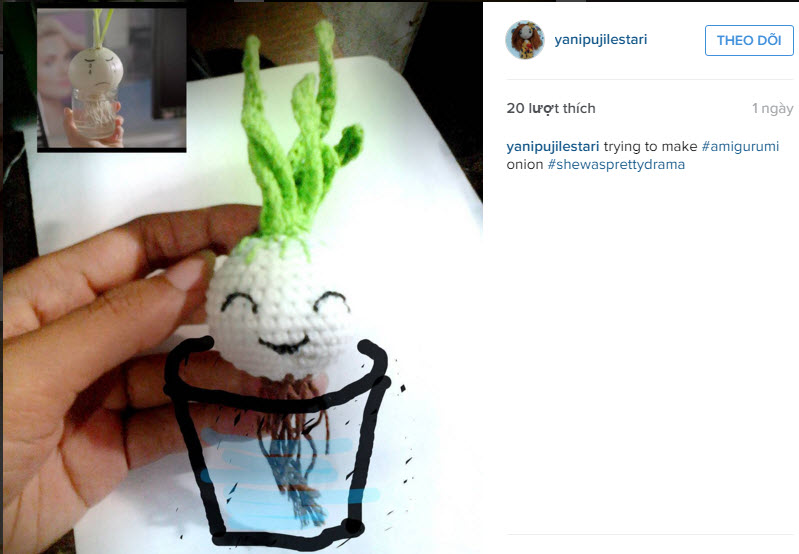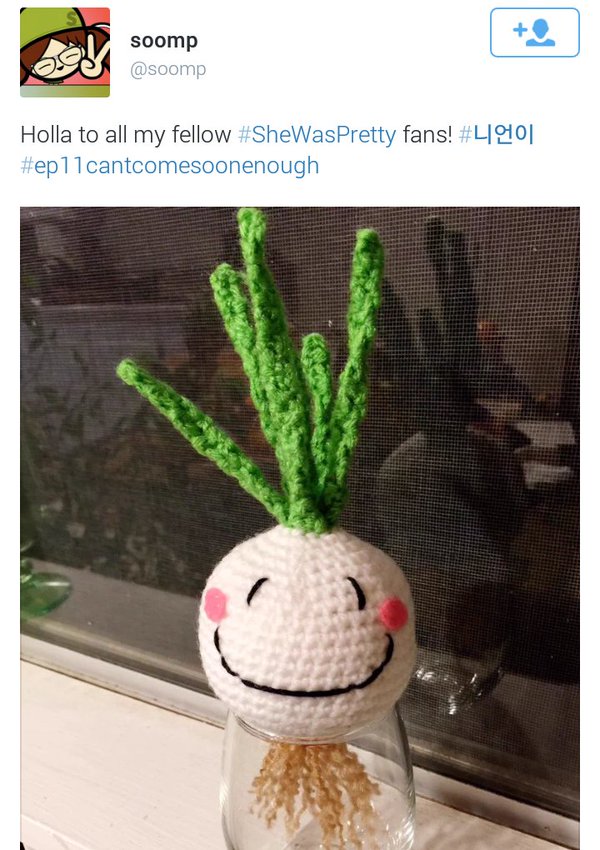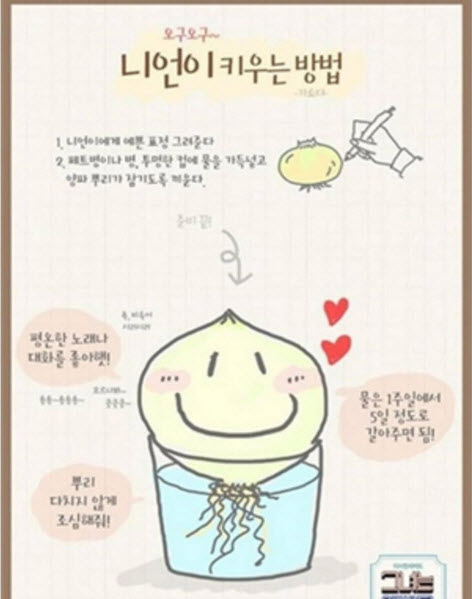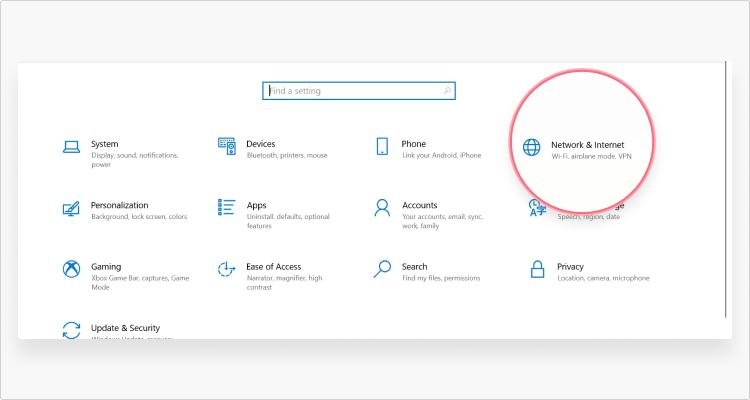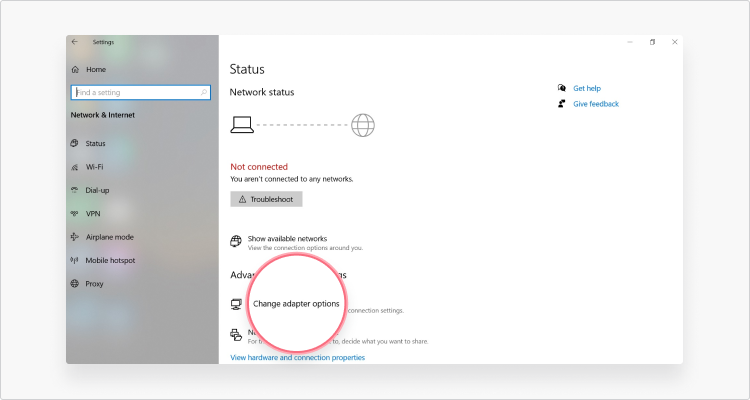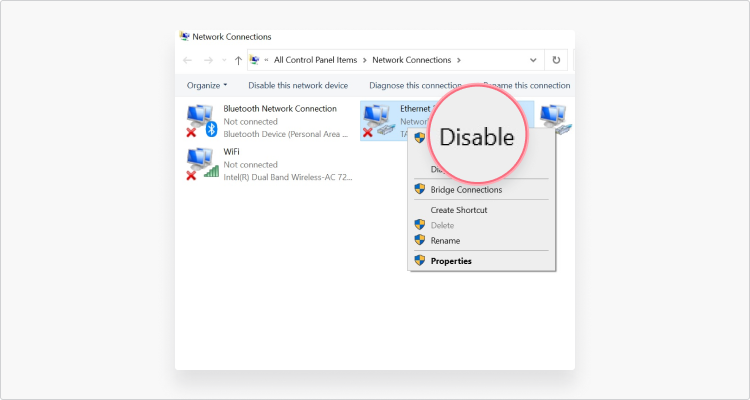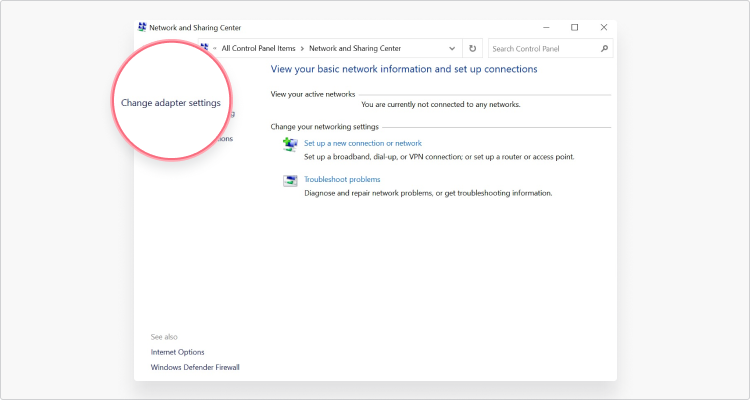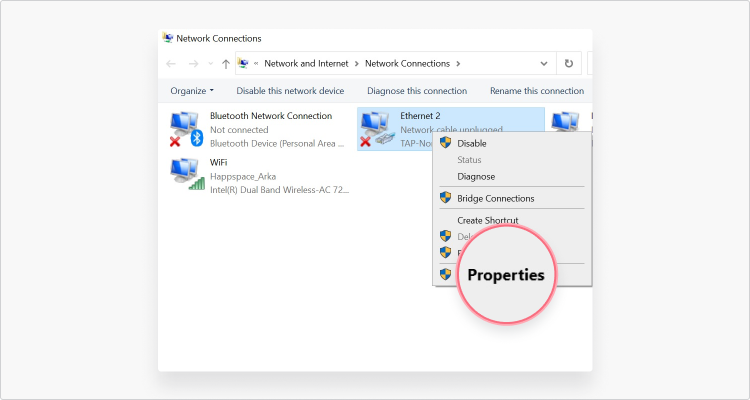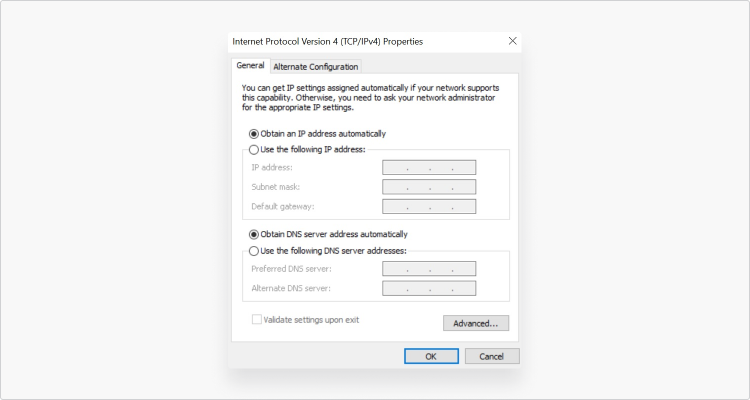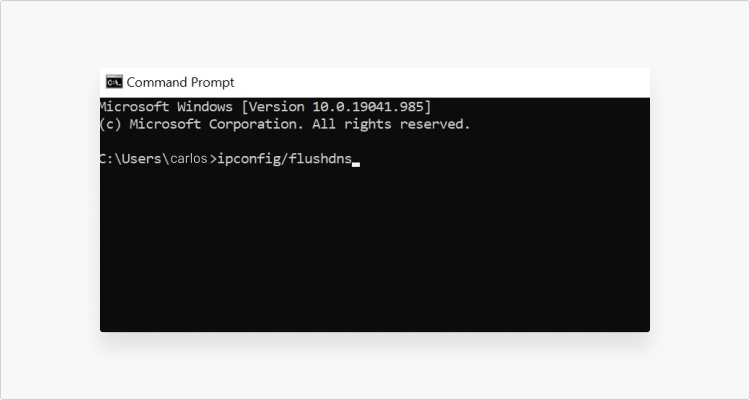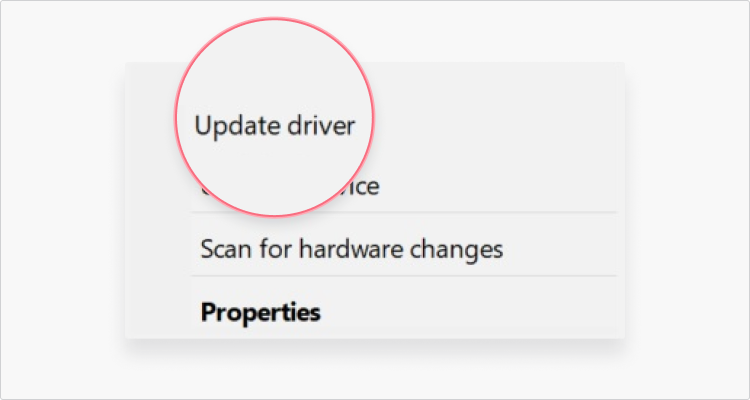Zalo không nhận được cuộc gọi là một lỗi mà đa số mọi người đều đôi lần gặp phải. Tình trạng này xảy ra sẽ gây bất tiện cho người dùng zalo trên điện thoại, máy tính. Nếu bạn đang gặp phải tình huống này, hãy cùng đi tìm nguyên nhân và cách khắc phục Zalo không nhận được cuộc gọi nhanh nhất qua bài viết dưới đây!
- Hướng Dẫn Đăng Nhập Trạng Nguyên Tiếng Việt Nhanh, Đơn Giản
- Hướng dẫn cách tải Đấu Trường Chân Lý (TFT)
- 8 cách truyền hình ảnh từ điện thoại lên Tivi đơn giản nhất
- Tổng hợp 5+ cách khôi phục file đã xóa trên điện thoại hiệu quả
- [Tips iOS] 2 cách sao lưu dữ liệu iphone vào máy tính đơn giản nhất
Ứng dụng Zalo không hiển thị cuộc gọi tới thường rơi vào 2 trường hợp như sau:
Bạn đang xem: Cách khắc phục Zalo không nhận được cuộc gọi nhanh nhất
– Trường hợp 1: Người dùng biết có cuộc gọi Zalo từ người khác nhưng điện thoại không có thông báo (sáng màn hình, rung hay phát tiếng chuông) làm bạn bỏ lỡ cuộc gọi.
– Trường hợp 2: Người dùng không biết có gọi trên Zalo và điện thoại cũng không lưu thông tin liên quan đến cuộc gọi nhỡ trong lịch sử.
Lỗi Zalo không nhận cuộc gọi gây ra nhiều bất tiện cho người dùng.
Dưới đây là một vài nguyên nhân phổ biến khiến cho Zalo của bạn gặp phải lỗi không nhận được cuộc gọi:
– Chưa cấp quyền thông báo cho Zalo: Khi điện thoại chưa cấp quyền thông báo cho Zalo, bạn sẽ không nhận được bất kỳ thông báo nào từ ứng dụng kể cả cuộc gọi, tin nhắn hay thông báo nhật ký,…
– Ứng dụng Zalo bị lỗi: Trong quá trình hoàn thiện ứng dụng, các lỗi nhỏ vẫn thường xuyên xảy ra, trong đó có tình trạng Zalo không nhận cuộc gọi.
– Thiết bị chưa cập nhật hệ điều hành mới: Việc dùng hệ điều hành cũ, hàng lậu, đã qua jailbreak hay chỉnh sửa trên mạng cũng là nguyên nhân khiến Zalo không nhận các cuộc gọi.
– Điện thoại bật chế độ không làm phiền: Người dùng vô tình để điện thoại bật chế độ không làm phiền nên không thể nhận các cuộc gọi, tin nhắn từ các ứng dụng trong đó có Zalo.
Khi đã xác định được nguyên nhân Zalo không nhận được cuộc gọi thì việc sửa lỗi sẽ dễ dàng hơn. Theo đó, bạn có thể thực hiện có các cách sau đây để khắc phục:
Cách khắc phục lỗi Zalo không nhận cuộc gọi đầu tiên là bạn cần cấp quyền thông báo cho ứng dụng, cụ thể như sau:
Đối với thiết bị Android
– Bước 1: Bạn truy cập ứng dụng Cài đặt và chọn phần Thông báo & Trung tâm Điều khiển (hay Ứng dụng).
– Bước 2: Tiếp đến, bạn chọn mục Thông báo ứng dụng và tìm mục Zalo.
– Bước 3: Cuối cùng, bạn gạt thanh trượt sang phải để cấp quyền thông báo cho ứng dụng Zalo.
Xem thêm : Đặt vé máy bay giá rẻ
Bật thông báo Zalo tại mục Thông báo ứng dụng.
Đối với điện thoại iPhone
– Bước 1: Truy cập vào Cài đặt.
– Bước 2: Tìm và chọn ứng dụng Zalo.
– Bước 3: Sau đó, bạn chọn mục Thông báo, ở phần Cho phép thông báo bạn gạt thanh trượt sang phải để cấp quyền thông báo cho Zalo.
Thao tác bật thông báo Zalo trên điện thoại iPhone.
Khởi động lại điện thoại là cách khắc phục Zalo không nhận được cuộc gọi đến đơn giản nhất. Do đó, bạn hãy thử áp dụng khi xảy ra lỗi nhé!
Đối với thiết bị Android
Bạn có thể tắt nguồn và khởi động lại thiết bị bằng cách nhấn giữ nút nguồn vật lý của thiết bị. Tùy thuộc vào dòng điện thoại mà nút nguồn có thể nằm trái, phải hoặc bên trên điện thoại.
Đối với điện thoại iPhone
– Dòng iPhone 6S, 6S Plus, SE trở về trước: Bạn nhấn giữ nút nguồn và nút Home để tắt nguồn điện thoại.
– Dòng iPhone 7 và 7 Plus: Nhấn giữ cùng lúc nút nguồn và nút Volume giảm đến khi logo Apple hiện lên thì thả ra.
– Dòng điện thoại iPhone 8, 8 Plus, iPhone X, XS Max, XR, iPhone 11, 12, 13 và 14 bạn nhấn cùng lúc nút Volume tăng/giảm và nút nguồn đến khi dòng chữ Trượt để tắt nguồn hiện ra thì bạn vuốt nhẹ màn hình.
Sau khi thiết bị tắt nguồn, bạn chờ một khoảng 1 phút thì bạn lặp lại thao tác tương tự để khởi động lại điện thoại.
Trong trường hợp lỗi xuất phát từ nguyên nhân không cập nhật ứng dụng thì cách khắc phục là bạn hãy nâng cấp phiên bản Zalo trên điện thoại di động nhé.
– Bước 1: Bạn truy cập ứng dụng Zalo trên điện thoại.
– Bước 2: Chọn Thêm và ấn vào Cài đặt ở phía bên phải màn hình.
– Bước 3: Tiếp theo bạn chọn Thông tin về Zalo.
– Bước 4: Bạn chọn tiếp Kiểm tra phiên bản mới.
– Bước 5: Màn hình sẽ chuyển đến giao diện Google Play (điện thoại Android) hay App Store (điện thoại iPhone).
– Bước 6: Nếu ứng dụng Zalo xuất hiện dòng chữ “cập nhật” thì bạn nhấn vào để cập nhật ứng dụng.
Cập nhật phiên bản Zalo mới là cách khắc phục zalo không nhận cuộc gọi đến hiệu quả, đơn giản.
Các thao tác tắt chế độ không làm phiền ở điện thoại di động Android và IOS như sau:
Đối với thiết bị Android:
– Bước 1: Bạn kéo màn hình góc phải từ trên xuống để truy cập vào Trung tâm điều khiển. Đối với các thế hệ Android trước đó thì bạn vuốt màn hình từ trên xuống.
– Bước 2: Tìm chức năng Không làm phiền nếu biểu tượng sáng đèn thì bạn nhấn vào để tắt chế độ.
Ấn vào biểu tượng dấu trừ sáng đèn để tắt chế độ Không làm phiền.
Đối với điện thoại iPhone:
– Bước 1: Bạn kéo màn hình từ trên xuống để bật Trung tâm điều khiển, đối với các thế hệ iPhone trước đó thì bạn vuốt màn hình từ dưới lên.
– Bước 2: Sau đó, ở chức năng Tập trung chế độ Không làm phiền có biểu tượng mặt trăng khuyết, bạn nhấn vào để tắt tính năng (nếu biểu tượng không sáng đèn nghĩa là chức năng đã được tắt).
Tắt chế độ không làm phiền tại Trung tâm điều khiển.
Nếu đã thử 4 cách trên mà Zalo vẫn không nhận được cuộc gọi thì bạn hãy thử khôi phục lại cài đặt gốc của thiết bị. Việc này sẽ giúp đưa máy về trạng thái như lúc mới mua ban đầu. Tuy nhiên, trước khi thực hiện bạn cần sao lưu tất cả dữ liệu trên vì thao tác này sẽ xóa hết toàn bộ thông tin trong điện thoại.
Lỗi Zalo không nhận được cuộc gọi đến ảnh hưởng khá lớn đến trải nghiệm sử dụng ứng dụng của bạn. Vậy nên bạn cần tìm hiểu nguyên nhân và áp dụng cách khắc phục lỗi này trên trên điện thoại hay iPhone 14 Pro Max 1TB càng sớm càng tốt. Hãy theo dõi chuyên mục Kinh nghiệm mua sắm của Điện Máy Chợ Lớn để biết thêm nhiều thủ thuật công nghệ hữu ích bạn nhé!
Nguồn: https://leplateau.edu.vn
Danh mục: Thủ Thuật





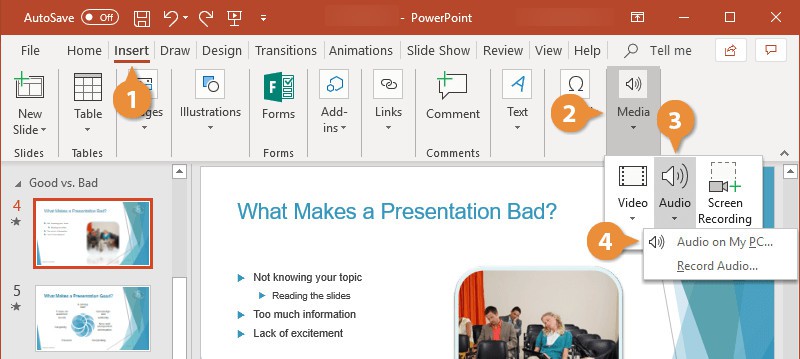
/fptshop.com.vn/uploads/images/tin-tuc/148903/Originals/Cach-chen-am-thanh-vao-powerpoint-1.jpg)
/fptshop.com.vn/uploads/images/tin-tuc/148903/Originals/Cach-chen-am-thanh-vao-powerpoint-2.jpg)
/fptshop.com.vn/uploads/images/tin-tuc/148903/Originals/Cach-chen-am-thanh-vao-powerpoint-3.jpg)
/fptshop.com.vn/uploads/images/tin-tuc/148903/Originals/Cach-chen-am-thanh-vao-powerpoint-4.jpg)
/fptshop.com.vn/uploads/images/tin-tuc/148903/Originals/Cach-chen-am-thanh-vao-powerpoint-5.jpg)
/fptshop.com.vn/uploads/images/tin-tuc/148903/Originals/Cach-chen-am-thanh-vao-powerpoint-6.jpg)
/fptshop.com.vn/uploads/images/tin-tuc/148903/Originals/Cach-chen-am-thanh-vao-powerpoint-7.jpg)